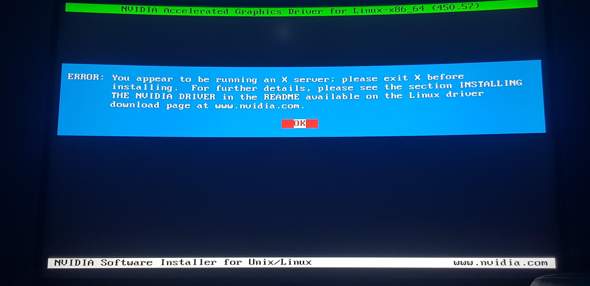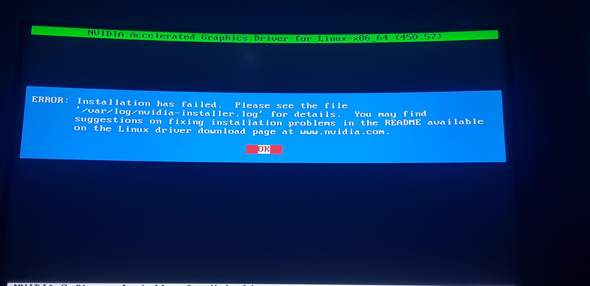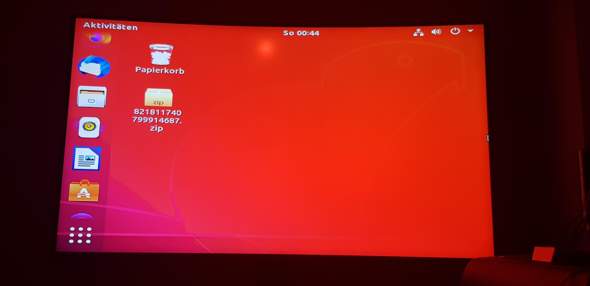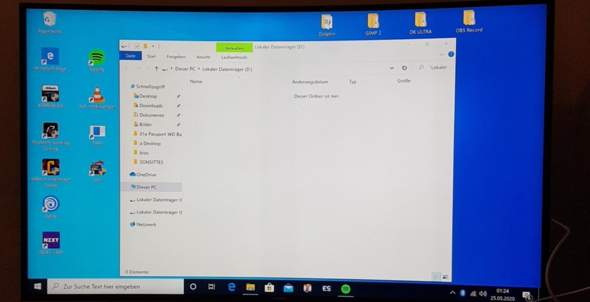Problem Ursache gefunden der PC startet in
Intel RST Premium with Optane system Acceleration (RAID MODE)
1.
Zuallererst müssen Sie ausführen
als Administrator starten
Dann denn Befehl Regedit eingeben
Mit enter bestätigen
Jetzt öffnet sich der Registrierungs-Editor
Steht für regedit
Geht auf den Reiter
HKEY_LOCAL_MACHINE\SYSTEM\CurrentControlSet\Services
iaStorV
Auf den Eintrag Start und 2mal drauf
Und ändert den Wert auf 0
Doppelklicken Sie anschließend auf den iaStorV-Eintrag in der linken Spalte, um ihn zu erweitern, wählen Sie den StartOverride-Eintrag aus und ändern Sie in der rechten Spalte den Wert des Schlüssels von zb 3 in 0.
Wiederholen Sie diese Änderungen für den folgenden Pfad im Registrierungseditor:
HKEY_LOCAL_MACHINE\SYSTEM\CurrentControlSet\Services\storahci\
Doppelklicken Sie anschließend auf den storahci-Eintrag in der linken Spalte, um ihn zu erweitern, wählen Sie den StartOverride-Eintrag aus und ändern Sie erneut in der rechten Spalte den Wert des Schlüssels von zb 3 in 0.
Jetzt könnt Ihr DEN Registrierung-Editor beenden
Jetzt öffnet ihr als Administrator den Eingabeaufforderung
Und gebt folgendes ein
bcdedit /set {current} safeboot minimalin
Gehen Sie auf das Windows Symbol und halten Sie die umschaltaste gedrückt bis sich in ein Menü öffnet
Das Sonderzeichen könnt ihr aktivieren in dem ihr die tasten
Alt oder Alt-Gr und 7 für {
Alt oder Alt-Gr und 0 für }
Gehen auf Problembahandlung - Erweitertete Optionen - UEFI Firmwareeinstellungen dann auf (neu starten klicken
Jetzt müssen Sie in Ihren BIOS sein und geht auf erweiterter Modus
Jetzt ändern Sie den Speichercontroller von Intel RST Premium with Optane system Acceleration (RAID MODE) in AHCI.
Dann gehen Sie auf beenden und geht auf Änderungen speichern und beenden
Dann auf ja Konfigurationsänderungen speichern und setup verlassen
Jetzt startet ihr eurer Windows im Sicherheitsmodus
Jetzt öffnet ihr mit Administrator wieder die eingegabeaufforderung
Und gebt folgendes Befehl ein
bcdedit /deletevalue {current} safeboot
Das Sonderzeichen könnt ihr aktivieren in dem ihr die tasten
Alt oder Alt-Gr und 7 für {
Alt oder Alt-Gr und 0 für }
Jetzt Starten Ihr eurer Windows neu
Und von hier aus startete euer Windows sich ohne Probleme mit AHCI.
Und ihr könnt jetzt Ubuntu neben euer Windows installieren